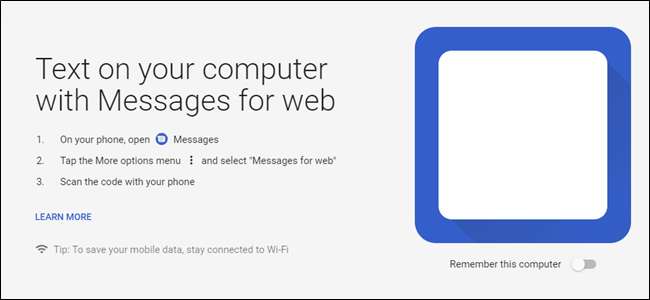
Android-käyttäjät ovat jo pitkään pystyneet lähettämään tekstejä tietokoneeltaan kolmannen osapuolen työkaluilla kuten Pushbullet tai MightyText. Mutta Google ottaa tämän toiminnon alkuperäiseksi uudella ominaisuudella nimeltä Messages for Web. Tässä on kyse.
Mikä on Messages for Web?
Messages for Web on Googlen täysin integroitu tapa lähettää tekstiviestejä suoraan tietokoneeltasi. Se vaatii yrityksen Android Messages -sovellus , joten jos käytät jotain muuta tekstiviesteihin, tämä ominaisuus ei toimi. Se on ensimmäinen (ja ainoa?) Todellinen huomautus täällä.
Vaikka ajatus ei ole mikään uusi, tosiasia, että se on Messagesin keskeinen osa, on melko iso juttu, koska se ei vaadi kiertotapoja tai viestejä kolmansien osapuolten palvelimien kautta. Se muodostaa suojatun yhteyden puhelimesi ja tietokoneen välille.
Huomaa: Messages for Web on edelleen käytössä, eikä se ole vielä kaikkien saatavilla.
Kuinka tämä eroaa Googlen muista chat-sovelluksista?
Tässä on pakollinen laukauksesi Googlelle, koska sinulla on enemmän chat-sovelluksia, joita kukaan haluaa laskea. Siellä on Hangouts ja Duo sekä Allo ja blah, blah, blah - mutta Messages for Web on erilainen.
Sillä on selkeä suunta: se on tekstiviestit ja multimediaviestit tietokoneeltasi. Se siitä! Ei enempää eikä vähempää. Se ei tarjoa puheluita tai videokeskusteluvaihtoehtoja, eikä kelloja ja pilliä ole oikeastaan paljon. Se on yksinkertaista, ja se on hyvä.
Viestien määrittäminen verkkoon
Viestin asettaminen verkkoon on erittäin helppoa. Aloita siirtymällä kohtaan messages.android.com selaimessasi - mikä tahansa selain toimii tähän, jopa toinen puhelimessa tai tabletissa. Se on yksi erittäin hieno asia Messages for Web -palvelusta.
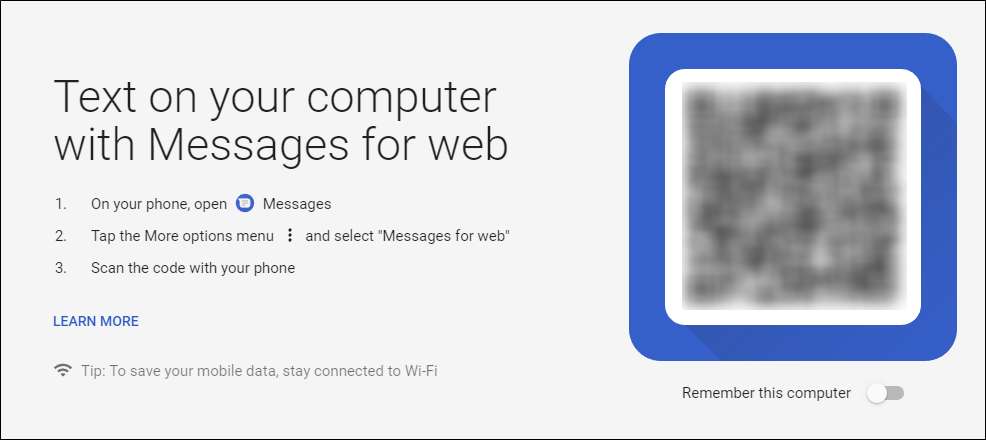
Sivusto näyttää QR-koodin, jonka skannaat puhelimellasi. Avaa Viestit, napauta kolmea pistettä oikeassa yläkulmassa, valitse Viestit verkkoon ja napauta sitten "Skannaa QR-koodi" -painiketta. Suuntaa sitten kamerasi vain selaimesi koodiin.
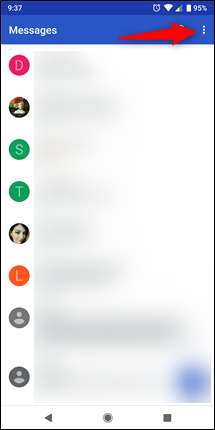
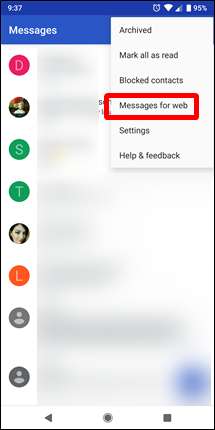
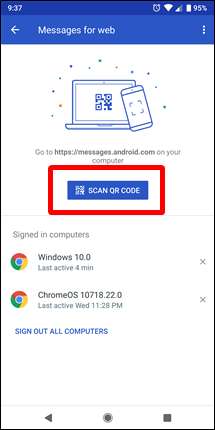
Muutamassa sekunnissa Messages for Web muodostaa yhteyden puhelimeesi ja synkronoi kaikki nykyiset viestisi.
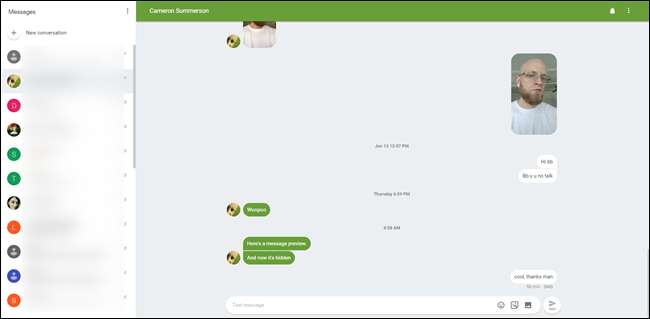
Toista vain tämä prosessi lisätäksesi useita tietokoneita.
Messages for Web -sovelluksen käyttö
Käyttöliittymä on hyvin samanlainen kuin mitä olet tottunut näkemään puhelimessasi, joten siirtyminen on melko saumatonta. Päänäyttö on jaettu kahteen pääosaan: viestiluetteloon ja keskustelualueeseen.
Voit lähettää ja vastaanottaa tekstiviestejä, mutta se tukee myös emojia, tarroja ja jopa kuvia - niitä kaikkia voi käyttää viestiruudun oikealla puolella.
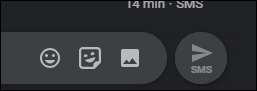
Mutta siinä on vähän enemmän kuin vain lähettää ja vastaanottaa tekstejä tietokoneellesi. Tässä on joitain lisäominaisuuksia, jotka haluat tarkistaa.
Viestien muokkaaminen verkon asetuksia varten
Löydät asetusvalikon napsauttamalla kolmen pisteen painiketta viestiluettelon oikeassa yläkulmassa.
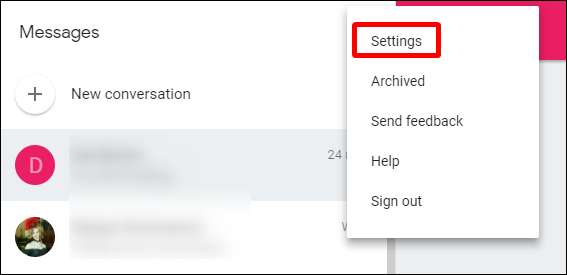
Asetukset-sivu sisältää joitain yksinkertaisia, mutta hyödyllisiä työkaluja, kuten ilmoitusten käyttöönottovaihtoehdon ja viestien esikatselun vaihtamisen.
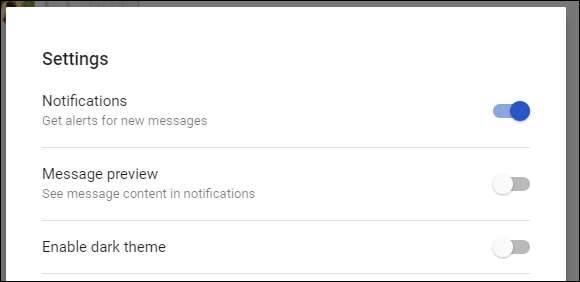
Voit myös ottaa käyttöön tumman teeman täällä. Toivomme, että varsinainen Messages-sovellus saa pian myös pimeän tilan.
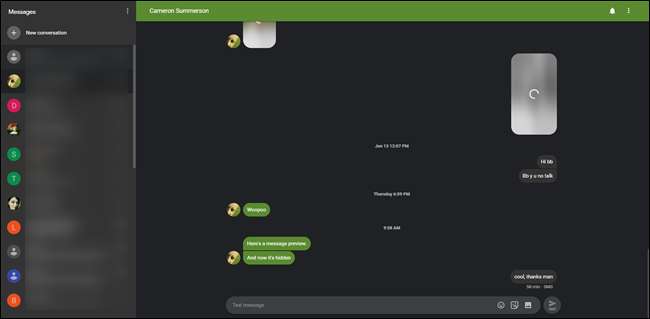
Muista tämä tietokone -kytkin on jotain, jonka haluat ottaa käyttöön henkilökohtaisella koneellasi, joten sinun ei tarvitse skannata QR-koodia uudelleen aina, kun haluat lähettää tekstin.
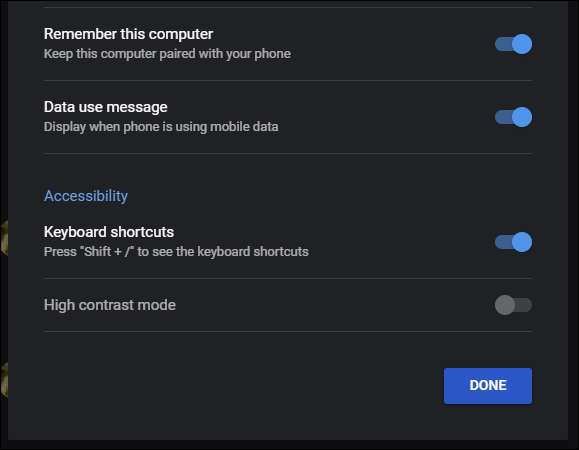
Ja jos haluat tietää, milloin olet yhteydessä puhelimeen, mutta se käyttää mobiilidataa Wi-Fi-yhteyden sijasta, Data Use Message -vaihtoehto varmistaa, että saat oikean ilmoituksen. Lopuksi on olemassa muutama esteettömyysvaihtoehto: pikanäppäimet ja korkea kontrastitila.
Yksittäisten keskustelujen vaihtoehdot
Voit myös asettaa muutaman vaihtoehdon yksittäisille keskusteluille. Viestiruudun oikeassa yläkulmassa on kaksi painiketta: kello ja valikkopainike.
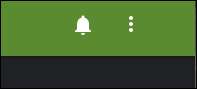
Kellon napsauttaminen mykistää keskustelun. Tiedät, että se on mykistetty, kun kellon kautta tapahtuu lakko. Mykistys estää tietyn keskustelun ilmoitukset. Poista mykistys napsauttamalla kelloa uudelleen.
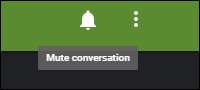
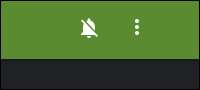
Valikkopainikkeessa on melkein kaikki samat vaihtoehdot, jotka löydät puhelimesi Viestit-sovelluksesta: Ihmiset ja asetukset, Arkistoi, Poista, Lähetä palautetta ja Ohje. Ne kaikki ovat melko itsestään selviä, mutta yksi vaihtoehto puuttuu selvästi: Haku. Tällä hetkellä ei ole mitään tapaa etsiä viestejä tietokoneeltasi, mikä on huijaus. Toivottavasti se on tulossa pian.
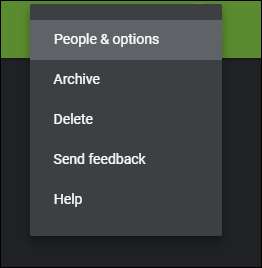
Muita asioita, jotka sinun pitäisi tietää
On myös muutamia muita asioita, jotka sinun pitäisi tietää Messages for Web -palvelusta.
Sinulla voi olla vain yksi aktiivinen istunto kerrallaan
Jos sinulla on useita tietokoneita, on syytä huomata, että voit käyttää vain yhtä niistä Messages for Web -palvelun kanssa kerrallaan - se antaa sinulle ilmoituksen, jos istunto on aktiivinen toisessa tietokoneessa.
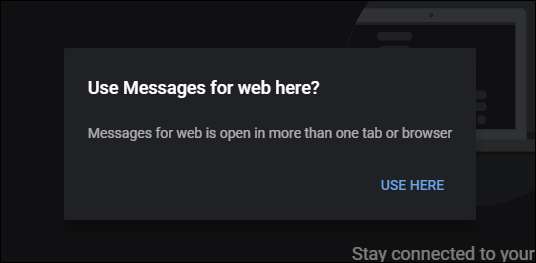
Onneksi voit helposti vaihtaa edestakaisin napsauttamalla ilmoituksen "Käytä täällä" -painiketta.
Voit kirjautua etänä ulos sovelluksesta
Jos päätät jossain vaiheessa sinun täytyy tappaa etäyhteys, sinä voi tee se kyseiseltä tietokoneelta, mutta sinun ei tarvitse - sinulla on myös mahdollisuus tappaa kaikki (ja kaikki) etäyhteydet sovelluksesta.
Avaa vain Viestit puhelimellasi, napauta valikkopainiketta ja valitse sitten Viestit verkkoon. Tällä sivulla näkyvät kaikki tietokoneet, joihin olet kirjautuneena. Napauta tietokoneen oikealla puolella olevaa X-merkkiä tappaaksesi kyseisen yhteyden tai napauta vain "Kirjaudu ulos kaikki tietokoneet" katkaistaksesi kaikki etäyhteydet.
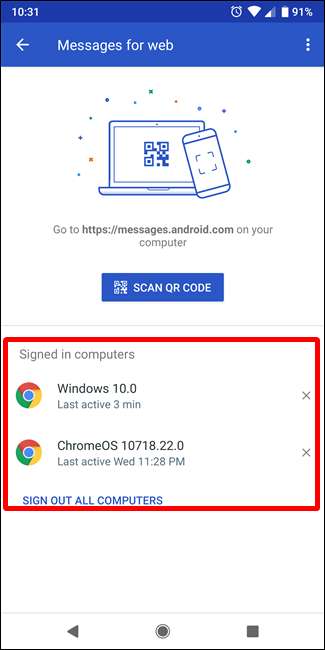
Messages for Web on jotain, jota Android on tarvinnut pitkä aikaa, ja se on alkanut hyvin. Se on puhdas ja tuttu, tarjoaa melkein kaikki ominaisuudet, joita haluat etätekstisovelluksesta, ja mikä tärkeintä: se on natiivi.







